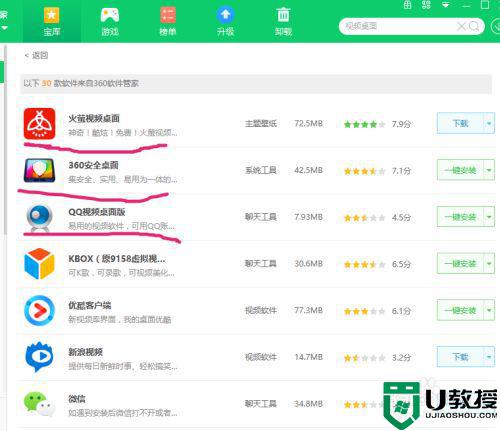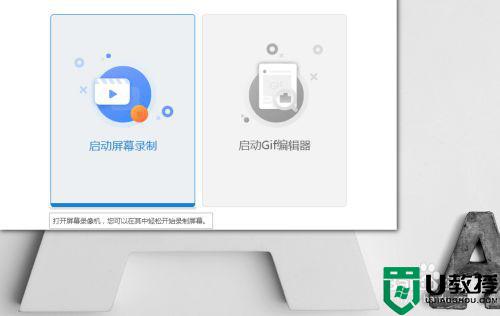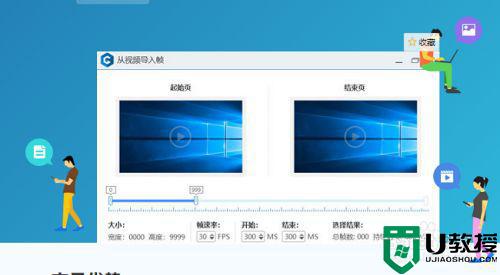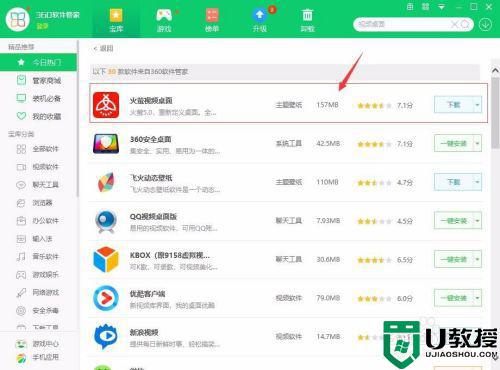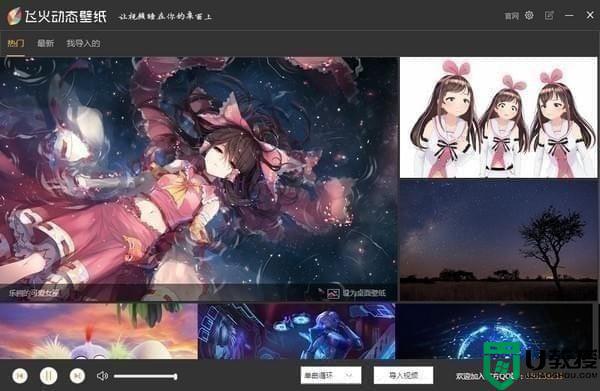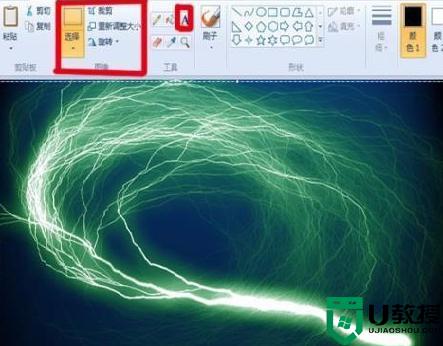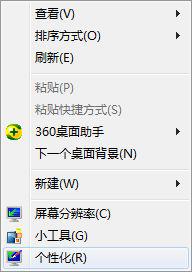电脑怎么用动图做壁纸 教你使用动图做壁纸的方法
时间:2024-04-15作者:bianji
虽然windows系统自带有桌面壁纸,但有人觉得很丑,每天打开电脑面对都是同一张壁纸,一点新意都没有,心情都变得无比沉闷,那么如何能把桌面设置成动态壁纸,方法有的。针对此疑问,小编来教你使用动图做壁纸的方法。

具体方法如下:
1、在电脑桌面空白处,鼠标右键,点击“个性化”。
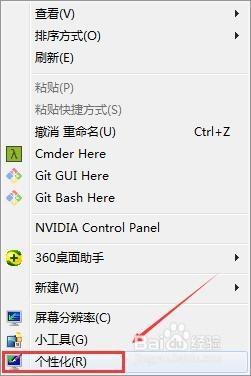
2、在右侧找到“联机获取更多主题”,接着会自动打开浏览器进入微软官方主题下载网站。
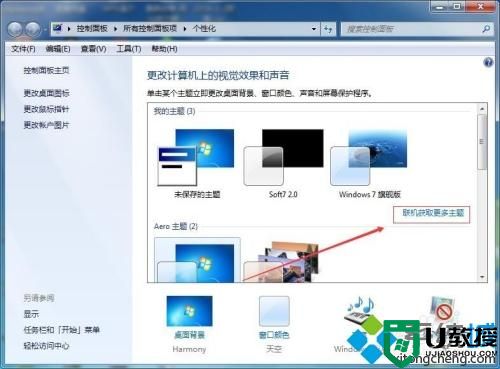
3、在主题下载页面,左侧可以选择主题分类,中间找到自己喜欢的主题,点击下载即可。
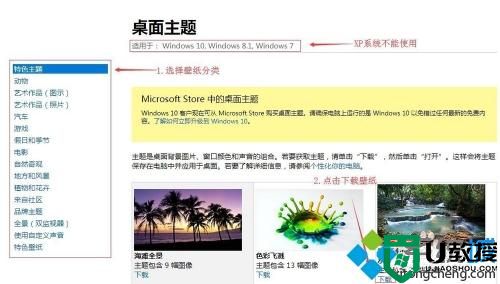
4、将下载后的主题文件,鼠标双击文件即可自动完成安装。


5、设置动态效果,点选中主题,点击“桌面背景”。
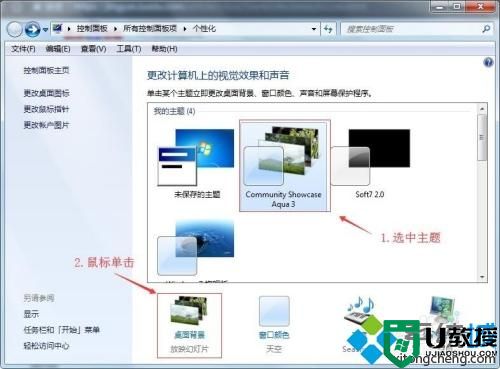
6、设置切换时间,选中所有需要切换的壁纸,接着选择切换时间,点击确定保存。
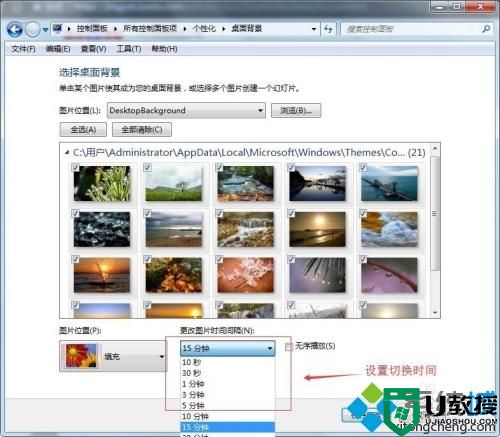
7、在之前的主题设置窗口页面下,可以看到刚刚安装好的主题文件,不喜欢的话可以进行删除操作哦。
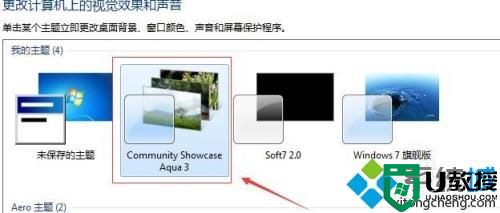
按照以上方法设置之后,轻松让电脑桌面实现动图做壁纸,是不是很有趣,感兴趣的快来试试!